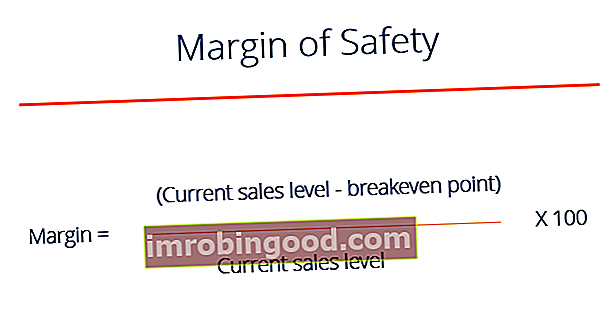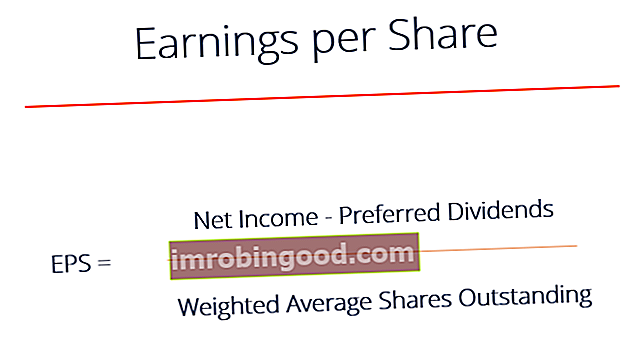Jebkurš labs finanšu analītiķis Analītiķa Trifecta® ceļvedis Galīgais ceļvedis, kā būt pasaules klases finanšu analītiķim. Vai vēlaties būt pasaules klases finanšu analītiķis? Vai jūs vēlaties ievērot nozares vadošo paraugpraksi un izcelties no pūļa? Mūsu process, ko sauc par Analyst Trifecta®, sastāv no analītikas, prezentācijas un vienkāršām prasmēm. Tas zina, cik svarīgi ir efektīvi paziņot rezultātus, kas lielā mērā ir saistīts ar dažāda veida diagrammu un diagrammu zināšanu, kā arī to izmantošanas laiku un veidu. Šajā ceļvedī mēs izklāstām 10 populārākos grafiku veidus programmā Excel un kādai situācijai katrs veids ir vislabākais. Uzziniet, kā ar šo efektīvo diagrammu tipu palīdzību sniegt efektīvas prezentācijas un skaidri paņemt līdzi. Uzziniet vairāk Finance Excel informācijas paneļu kursā!
Lejupielādējiet bezmaksas veidni
Ievadiet savu vārdu un e-pasta adresi zemāk esošajā formā un lejupielādējiet bezmaksas veidni tūlīt!
1. līniju diagrammas
Visizplatītākais, vienkāršākais un klasiskākais diagrammas diagrammas veids ir līniju diagramma. Tas ir ideāls risinājums, lai parādītu vairākas cieši saistītas datu sērijas. Tā kā līniju diagrammas ir ļoti vieglas (tās sastāv tikai no līnijām, atšķirībā no sarežģītākiem diagrammu veidiem, kā parādīts tālāk), tie ir lieliski piemēroti minimālistiskam izskatam.

Padomi:
- Noņemiet visas režģlīnijas
- Noņemiet visus ēnojumus vai apmales
- Izcelt katru atsevišķo sēriju ar atšķirīgu krāsu
2. joslu diagrammas
Joslas (vai kolonnas) ir labākie diagrammu veidi, lai parādītu vienu datu sēriju. Joslu diagrammām ir daudz lielāks svars nekā līniju diagrammām, tāpēc tās patiešām uzsver punktu un izceļas lapā.

Avots: Informācijas paneļi un datu prezentācijas kurss
Padomi
- Noņemiet visas režģlīnijas
- Samaziniet atstarpes platumu starp stieņiem
3. kombinētā diagramma
Iepriekš minētos divu veidu grafikus var apvienot, lai izveidotu kombinēto diagrammu ar joslām un līnijām. Tas ir ļoti noderīgi, uzrādot divas datu sērijas, kurām ir ļoti atšķirīgs mērogs un kuras var izteikt dažādās vienībās. Visizplatītākais piemērs ir dolāri uz vienas ass un procenti uz citas ass.

Avots: Informācijas paneļa kurss
Padomi
- Dzēst robežas un režģlīnijas
- Pievienojiet leģendu
- Samaziniet stieņu atstarpes platumu
- Pielāgojiet asi
# 4 Izkliede
Izkliede ir lieliska, lai parādītu divu datu sēriju saistību un noteiktu to korelāciju. Izkliede ir lieliska, lai parādītu, kā izskatās datu punktu sadalījums, un lai uzzīmētu līniju, kas vislabāk piemērota regresijas analīzei.

Avots: budžeta veidošanas un prognozēšanas kurss.
Padomi
- Skaidri iezīmējiet katru asi
- Pievienojiet tendenču līniju
- Izcelt datu kopas
# 5 Ūdenskrituma diagramma
Programmā Excel 2016 Microsoft beidzot ieviesa ūdenskrituma diagrammas funkciju. Visās vecākajās Excel versijās analītiķiem bija jāizveido pielāgots risinājums, izmantojot sakrautas kolonnu diagrammas. Ja izmantojat Excel versiju pirms 2016. gada, lūdzu, skatiet mūsu bezmaksas ceļvedi un ūdenskrituma diagrammas veidni. Excel ūdenskrituma diagrammas veidne Lejupielādējiet mūsu bezmaksas Excel ūdenskrituma diagrammas veidnes .xls failu un izpildiet mūsu norādījumus, lai programmā Excel izveidotu savu naudas plūsmas ūdenskrituma diagrammu. . Ja strādājat programmā Excel 2013 vai vecākās versijās, lūdzu, izpildiet tālāk sniegtos norādījumus kā risinājumu, lai izveidotu savu diagrammu, izmantojot sakrauto kolonnu diagrammas funkciju. Ūdenskrituma diagramma ir lieliska, lai analizētu dispersijas un paskaidrotu, kā “faktiskais” rezultāts atšķīrās no “budžeta” vai kā kaut kas ir mainījies salīdzinājumā ar sākotnējo datu punktu.
 Excel ūdenskrituma diagrammas veidne Lejupielādējiet mūsu bezmaksas Excel ūdenskrituma diagrammas veidnes .xls failu un izpildiet mūsu norādījumus, lai programmā Excel izveidotu savu naudas plūsmas ūdenskrituma diagrammu. Ja strādājat programmā Excel 2013 vai vecākās versijās, lūdzu, izpildiet tālāk sniegtos norādījumus kā risinājumu, lai izveidotu savu diagrammu, izmantojot sakrauto kolonnu diagrammas funkciju
Excel ūdenskrituma diagrammas veidne Lejupielādējiet mūsu bezmaksas Excel ūdenskrituma diagrammas veidnes .xls failu un izpildiet mūsu norādījumus, lai programmā Excel izveidotu savu naudas plūsmas ūdenskrituma diagrammu. Ja strādājat programmā Excel 2013 vai vecākās versijās, lūdzu, izpildiet tālāk sniegtos norādījumus kā risinājumu, lai izveidotu savu diagrammu, izmantojot sakrauto kolonnu diagrammas funkciju
Padomi
- Iestatiet sākuma un beigu punktu kā “kopsummu”
- Formatējiet pozitīvos un negatīvos
- Notīriet tīkla līnijas
# 6 Pie diagramma
Sektoru diagrammām ir slikta reputācija, un tās ir pazīstamas ar to, ka tās ir nekārtīgas un grūti lasāmas. Tomēr, ja mēģināt ilustrēt neliela skaita datu punktu sadalījumu procentos, tie var būt ļoti efektīvi. Piemēram, to cilvēku procentuālā daļa, kuri dod priekšroku banāniem, ananāsiem un vīnogām.

Padomi
- Saglabājiet to tikai 2-D
- Vienā pīrāgā nelieciniet vairāk par pieciem vienumiem
- Izmantojiet reti
# 7 Histogramma
Histogrammas ir grafika veids, kas parāda datu kopas sadalījumu. Viņi attēlo dažādu kategoriju procentuālo daudzumu vai gadījumu skaitu. Piemēram, lai parādītu vecuma kategoriju sadalījumu (0-10, 11-20, 21-30 utt.), Mēs skaidri redzam, kuras kategorijas ir lielākās un cik cilvēku katrā ietilpst.

Padomi
- Iestatiet atstarpes platumu uz nulli
- Pievienojiet smalku robežu starp stieņiem
- Pievienojiet datu etiķetes
# 8 Gabarītu diagramma
Mērinstrumentu diagramma ir lieliski piemērota, lai uzzīmētu vienu datu punktu un parādītu, kur šis rezultāts iederas skalā no “slikts” līdz “labs”. Mērinstrumenti ir uzlabots grafiku veids, jo Excel to izgatavošanai nav standarta veidnes. Lai izveidotu tādu, jums jāapvieno pīrāgs un virtulis. Uzziniet, kā mūsu datu vizualizācijas kursā.

Avots: Advanced Excel kurss
Padomi
- Vislabāk par vienu datu punktu
- Parāda veiktspēju mērogā (piemēram, no slikta uz labu)
- Uzziniet, izmantojot video instrukcijas
9. apgabala diagramma
Platību diagramma ir stabila zona, un tā var būt efektīva, parādot sakrautas, kumulatīvas datu sērijas, piemēram, parādot kumulatīvos pārdošanas ieņēmumus no dažādiem produktiem. Tas ļauj lasītājam viegli vizualizēt katras sērijas “laukumu” (vai svaru) attiecībā pret otru.

Padomi
- Izmantojiet sakrautu laukumu
- Diagrammas dati ir kumulatīvi
- Rūpīgi izmantojiet krāsas
# 10 Zirnekļa diagramma / radara diagramma
Zirnekļa vai radara grafiks ir ļoti noderīgs grafiku veids, lai parādītu kvalitatīvus datus vai kopējo “rezultātu” vai vairāku sēriju salīdzinājumu. Piemēram, zirnekli / radaru var viegli izmantot, lai salīdzinātu trīs dažādus tālruņu veidus, pamatojoties uz pieciem kritērijiem (ātrums, ekrāna izmērs, kameras kvalitāte, atmiņa, lietotnes).

Padomi
- Atstāj to vienkāršu
- Uzzīmējiet tikai dažas sērijas / vienumus
- Formāts ir minimālistisks
- Noņemiet marķierus
Video grafiku veidu skaidrojums
Noskatieties šo īso videoklipu, lai uzzinātu par dažāda veida grafikiem, kas parasti redzami finanšu modeļos un informācijas paneļos!
Papildu resursi
Šis ir ceļvedis top 10 dažādu veidu diagrammām, kas nepieciešamas, lai veiktu pasaules klases finanšu analīzi. Lai turpinātu mācīties un attīstīt savu karjeru, jums noderēs šie papildu finanšu resursi:
- Advanced Excel formulu ceļvedis Advanced Excel formulām jāzina. Šīs uzlabotās Excel formulas ir ļoti svarīgas, lai tās zinātu, un jūsu finanšu analīzes prasmes pārcels uz nākamo līmeni. Advanced Excel funkcijas, kas jums jāzina. Uzziniet 10 labākās Excel formulas, kuras regulāri lieto visi pasaules klases finanšu analītiķi. Šīs prasmes uzlabos jūsu darbu izklājlapās jebkurā karjerā
- Informācijas paneļa izveide programmā Excel Informācijas paneļa izveide programmā Excel Šī informācijas paneļa izveides rokasgrāmata programmā Excel iemācīs jums izveidot skaistu informācijas paneli programmā Excel, izmantojot profesionāļu datu vizualizācijas metodes. In
- Kā izveidot piķa grāmatu Investment Pitch Deck Template Šī bezmaksas piķa klāja veidne ir balstīta uz simtiem investoru prezentāciju, kuras esmu redzējis. Lejupielādējiet bezmaksas veidni, lai izveidotu savu ieguldītāju piķi. Šo PPT veidni var izmantot, lai izveidotu savu piķi kapitāla piesaistīšanai vai prezentētu ieguldītājiem, lai pastāstītu savu stāstu.
- Datu vizualizācijas kurss